この記事では、Zyxel Keenetic wifiルーターの標準パスワードを変更して独自のパスワードを設定する方法を説明します。デフォルトでは、my.keenetic.netコントロールパネル(192.168.1.1)にアクセスするためのパスワードは「Admin」です。また、忘れたパスワードやユーザー名をZyxel Keeneticルーターから変更および回復したり、忘れたり紛失した場合に備えて出荷時の設定にリセットしたりするためのさまざまなオプションについても説明します。命令は、どのZixel Kineticモデルにも共通です-Lite、Start、4G、Ultra、Giga、Omni
Zyxel Keentic Lite、Start、4G、Ultra、Giga、Omniルーターのパスワードを変更する方法
比較的高いコストにもかかわらず、Zyxel Keeneticルーターは、その技術的特性のためではなく、使用における信頼性とWi-Fi接続の安定性のために非常に人気があります。ただし、デバイス自体の操作ではなく、ユーザーの物忘れに関連することが多い問題が発生します。
たとえば、パスワードを忘れてmy.keenetic.netルーターの管理者セクションからログインした場合。最も根本的な解決策は、自分で変更して設定するのではなく、デフォルトのパスワードに戻すためにパスワードを完全にリセットすることです。これを行うには、ルーターケースの[リセット]ボタンを使用するだけです。クランプして、この状態で約10秒間保持する必要があります。再起動後、Zyxel Keeneticは出荷時の設定に戻ります。

ただし、このようなソリューションを使用すると、すべての構成が失われ、>>ストアから持ってきた場合と同様に再接続する必要があることに注意してください。
Zyxel Keeneticルーターからパスワードを回復する方法
ワイヤレスネットワークのすべてのパラメーターを保存することが重要な場合は、ルーター管理パネルからパスワードを見つけて回復する方法がいくつかあります。まず、ケースのステッカーに記載されている標準のデフォルトログインとパスワードを使用してみます。原則として、現在古くなっているZyxel Keeneticルーターでは、パスワードは「Admin」であり、パスワードは「1234」です。

ただし、更新されたバージョンでは、この情報はラベルに記載されていません

実際には、この場合はwifi接続のみが保護されており、設定へのアクセスのセキュリティのために、パスワードは最初の接続時に強制的に変更され、この方法でそれを復元することはできません。
この場合の唯一の解決策は、完全なリセットです。
Zixel Kineticルーターのデフォルトパスワードを変更する方法
何かをなくしたり忘れたりしていないが、ルーターにログインするためのデフォルトのパスワードを変更したい場合は、最初に192.168.1.1またはmy.keenetic.netにログインする必要があります。現在、日常の管理パネルには2つのバージョンがあり、スマートフォンを使用してパスワードを変更することもできるため、個別に検討します。
古いソフトウェアがインストールされたZyxel Keeneticルーターの所有者は、[設定-ユーザー]セクションに移動する必要があります。「admin」管理者アカウントはすでに存在します。それをクリックして、既存のパスワードを変更できます。
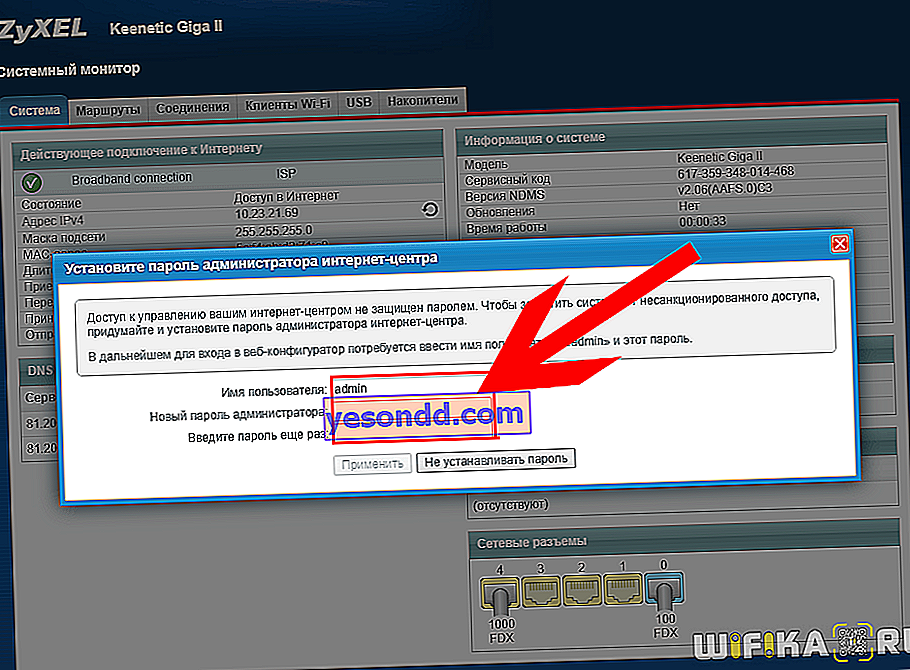
または、通常、新しい管理者を作成し、このセクションまたはそのセクションで作業する権限を彼に割り当てることができます。アクセスレベルが異なる2人以上が必要になります。
新しいKineticルーターのパスワードを変更するにはどうすればよいですか?
更新された一連のKeeneticルーターで本日提供されるWebインターフェースの新しいバージョンでは、「ユーザーとアクセス」セクションで管理者パスワードが変更されています。パスワード設定の原則に変更はありません-「admin」アカウントの反対側にある編集アイコンをクリックしてください
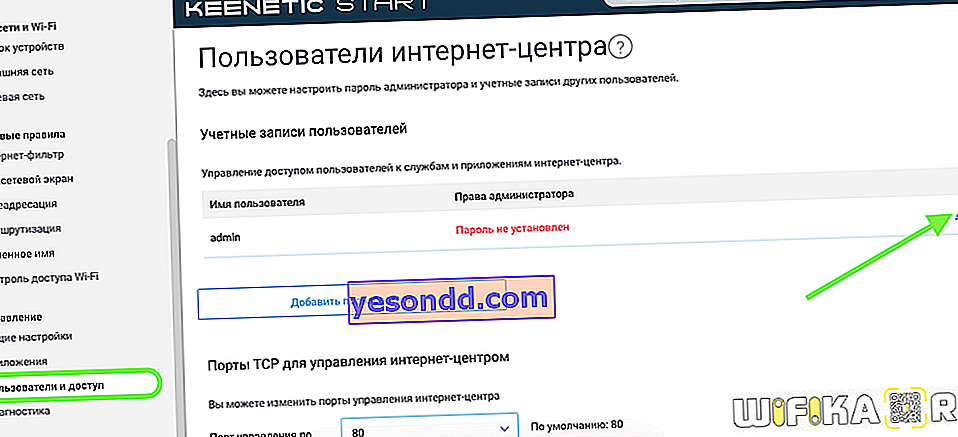
パスワードを設定し、アクセス権を割り当てます
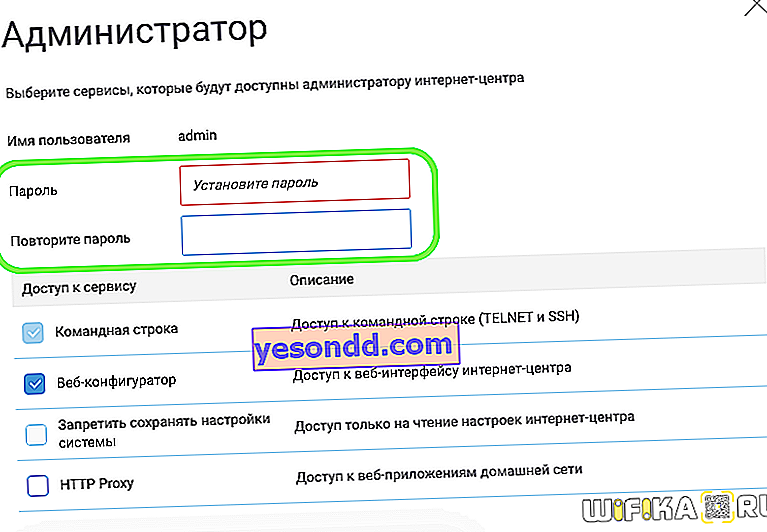
ここでは、1つまたは一連の権限を持つ新しいユーザーを割り当てることもできます。
My.Keeneticモバイルアプリケーションを介してルーターのパスワードを変更する
スマートフォンを介してリモートでネットワークを管理することに慣れている人は、My.Keeneticアプリケーションにアクセスして、設定アイコンをクリックしてください。
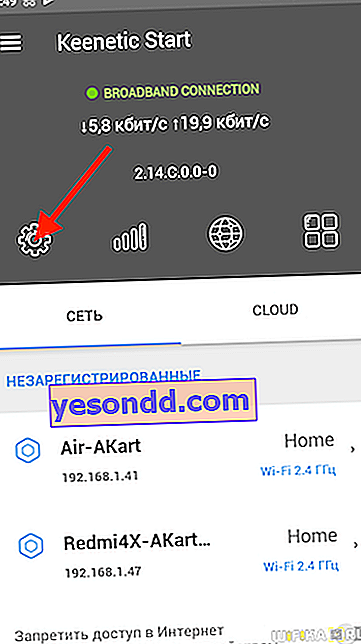
次に、「ユーザー」セクションに移動します
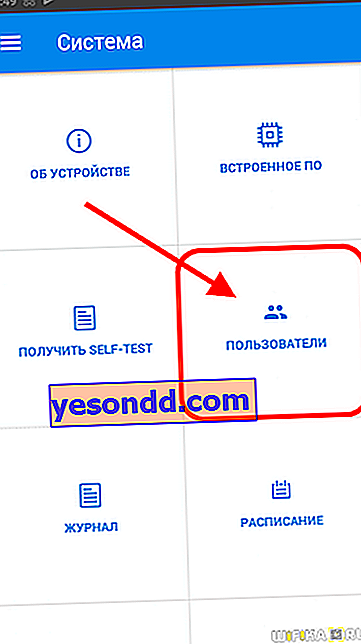
そして、管理者アカウントの名前-ADMINをクリックします。その後、デフォルトのパスワードを自分のパスワードに変更します
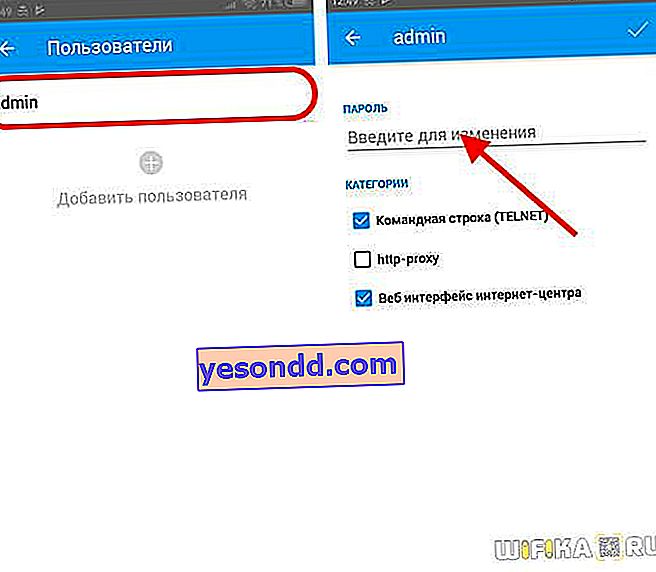
Zyxel Keeneticルーターでwifiからパスワードを変更し、自分で設定する方法は?
次に、ZyxelルーターでWi-Fiからパスワードを変更します。それを認識したり、独自のバージョンのファームウェアをインストールしたりするには、異なるパスを経由する必要があるので、すべてを順番に示します。
Zyxel Keenetic
以前のバージョンでは、[WiFiネットワーク]カテゴリに移動して[アクセスポイント]タブに切り替えます-[ネットワークキー]列に表示されています
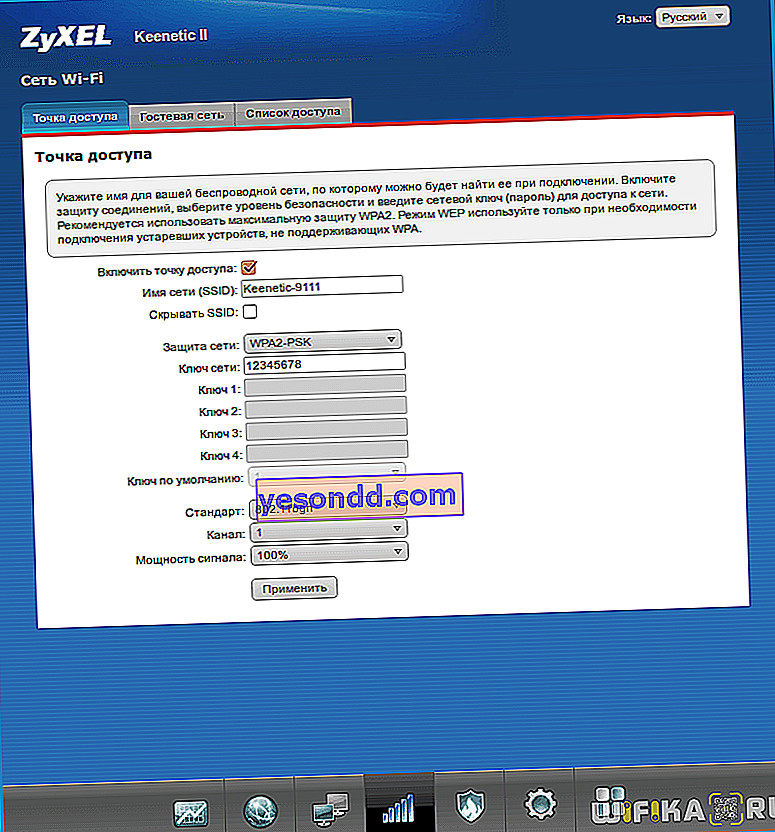
キーニーティック
新しいバージョンのパネルでは、「ホームネットワーク」という見出しを探し、「パスワード」フィールドに値を書き込みます
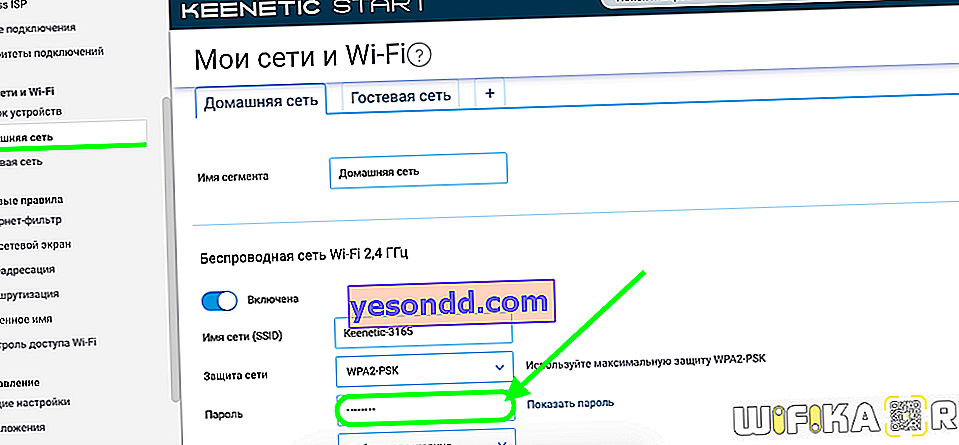
スマートフォンから
最後に、モバイルアプリケーションで、スタート画面から[WiFi]アイコンをクリックし、パスワードを変更する必要があるネットワークを選択します。
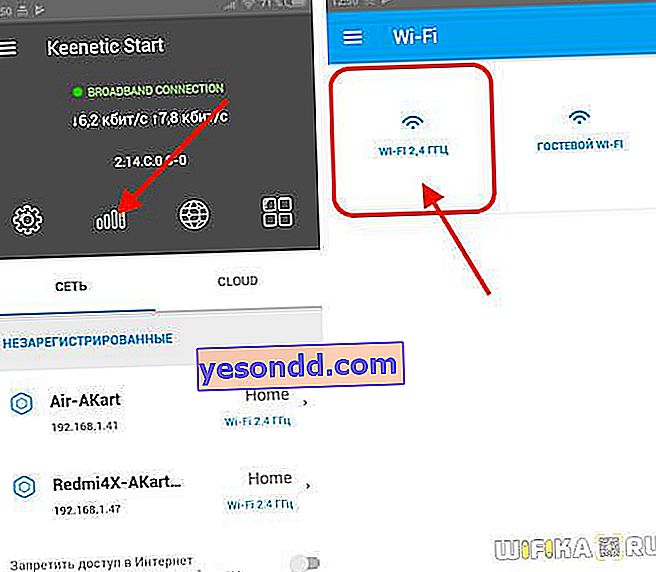
また、キーを編集し、wifiの名前をすぐに変更することもできます。暗号化タイプはWPA2 / PSKのままにします。
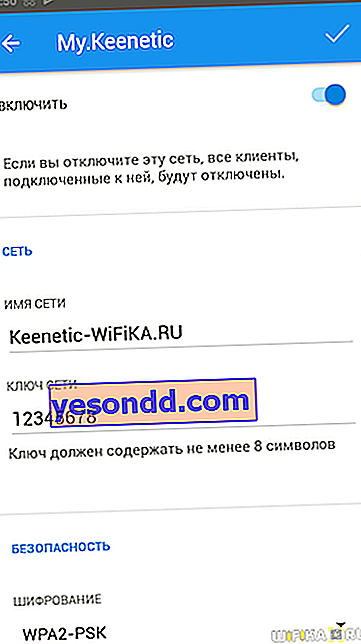
ご覧のとおり、パスワードの変更に問題はありません。新しいルーターを使用している場合、設定セクションを配置するためのロジックが他のメーカーと大きく異なるため、Zyxel Keeneticインターフェースに慣れることが主なものです。
そして、はい、接続後にパスワードを変更することを常にお勧めします-管理者とwifiネットワークの両方。
